Limpar o histórico da área de transferência deve ser uma das tarefas mais fáceis de executar em um sistema de computador Mac, mas às vezes pode ser um desafio para quem não sabe como fazê-lo. Você também está em uma situação semelhante?
Se sim, e você está procurando um tutorial que explique tudo sobre a tecnologia da área de transferência no Mac, este post é para você. Aqui, veremos o que é a tecnologia da área de transferência e como ela funciona. Além disso, veremos como limpar a área de transferência no Mac. Então continue lendo!
O que é a área de transferência no Mac?
A tecnologia da área de transferência é um espaço de armazenamento de curto prazo em um computador ou dispositivo móvel onde todo o conteúdo recentemente copiado ou cortado obtido de um arquivo é armazenado automaticamente para uso futuro. Este armazenamento permite copiar vários tipos de conteúdo com o mínimo de complicações. Parte do conteúdo inclui fotos, textos e muito mais.
Embora a tecnologia da área de transferência esteja disponível em praticamente todos os dispositivos, a capacidade de retenção difere para cada dispositivo. Por exemplo, a área de transferência em dispositivos Windows e Android retém o conteúdo copiado por vários minutos, horas ou até dias, dependendo se você reinicia o sistema ou copia totalmente o novo conteúdo.
No entanto, isso é diferente para o sistema de computador Apple – Mac. O Mac tem uma capacidade de retenção de curta duração. Assim, o conteúdo copiado fica disponível para uso entre alguns segundos a minutos antes de ser apagado do sistema.
O que fazer antes de limpar a área de transferência do Mac?
Antes de limpar a área de transferência no Mac, há algo que você precisa confirmar: verificar se você copiou ou não conteúdo para a área de transferência no passado. É crucial fazer isso para que você não perca tempo tentando limpar a área de transferência quando não há nada lá.
Este é o procedimento simples a seguir para verificar sua área de transferência no Mac:
- Em primeiro lugar, lance o em destaque programa em seu sistema de computador Mac. Uma maneira simples de fazer isso é encontrar o ícone correspondente no Dock.
- Como alternativa, você pode clicar em qualquer lugar da tela do Mac e selecionar em destaque das opções exibidas.
- Depois disso, a página do aplicativo Finder aparecerá. Localize e clique no Editar ícone na barra de menu superior.
- A seguir, um menu suspenso aparecerá. Por favor selecione Mostrar área de transferência para prosseguir.
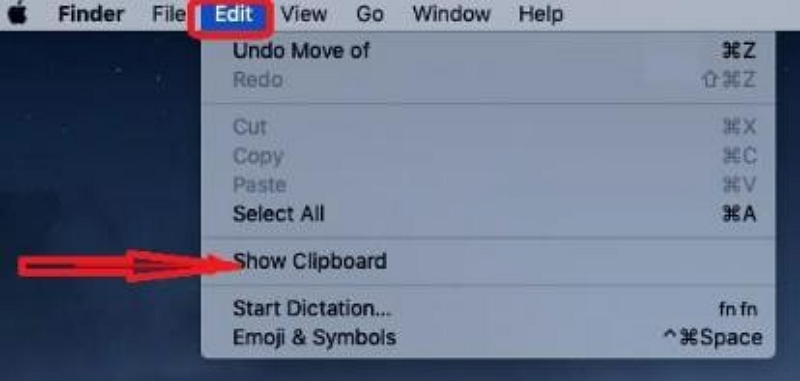
- Agora, confirme o conteúdo que você tem na área de transferência do Mac.
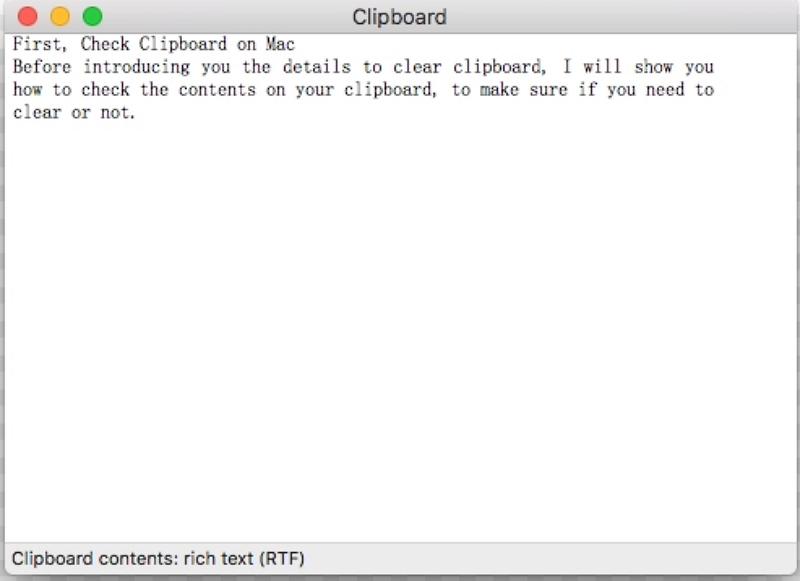
Depois de confirmar que há conteúdo copiado, você pode usar qualquer um dos procedimentos apresentados na próxima seção desta postagem para limpá-lo.
Parte 1. Maneira mais rápida de limpar a área de transferência e caches no Mac gratuitamente - Macube Cleaner
Procurando uma maneira rápida e segura de limpar a área de transferência e os caches do Mac? Não procure mais. A melhor maneira de limpar a área de transferência e os caches do seu Mac é ter um limpador de sistema profissional como Limpador Macube.
Macube Cleaner é um utilitário completo de limpeza de sistema projetado para usuários de todos os níveis, com experiência em tecnologia ou não, para limpar o armazenamento do computador Mac, de modo a liberar espaço e ajustar suas operações. Com este software, você pode limpar facilmente a área de transferência e os caches em qualquer modelo de computador Mac sem comprometer seus arquivos de dados cruciais.
Além de pranchetas e caches, o Macube Cleaner também é responsável por limpar arquivos indesejados, como registros de usuários, registros do sistema, anexos de e-mail e muitos outros. Este software apresenta um algoritmo altamente inteligente que verifica seu dispositivo para garantir que ele esteja limpo e protegido contra malware, antes de prosseguir com a análise de cada pasta em busca de arquivos indesejados para exclusão. Antes de prosseguir com a limpeza de seus arquivos de dados, este software permite visualizar e selecionar os arquivos desejados para apagar.
O software Macube Cleaner é um dos limpadores de sistema Mac mais versáteis devido às suas excelentes qualidades de limpeza. Este software simples, mas eficaz, suporta uma infinidade de recursos de limpeza, como localizador de duplicatas, desinstalador, triturador de arquivos e muitos outros que são responsáveis pela limpeza bem-sucedida de dados/aplicativos inúteis, além da criação de espaço para o seu Mac funcionar em um nível ideal. .
Download grátis Download grátis
Características chaves:
- 1 clique para limpar com êxito a tecnologia da área de transferência do seu Mac sem comprometer seus dados.
- O utilitário de limpeza mais rápido do Mac, com capacidade de limpar todos os arquivos indesejados, como caches, registros do sistema, registros do usuário e muito mais, mais rápido do que qualquer software.
- Oferece uma interface de usuário abrangente com um layout suave que simplifica sua navegação.
- Outros recursos de destaque; proteção de privacidade, extensão, triturador de arquivos, desinstalador e muitos outros.
Etapas para limpar a área de transferência e caches no Mac por meio do Macube Cleaner
Certifique-se de que seu computador Mac esteja conectado a uma rede de dados confiável, seja WiFi ou dados de celular, e inicie seu navegador favorito. Uma vez feito isso, acesse o site oficial do Macube Cleaner, baixe o software e siga as etapas abaixo para limpar a área de transferência e os caches:
- Depois que o software for instalado com sucesso, execute-o e clique no botão Smart Scan botão dos recursos suportados na barra lateral esquerda. O Macube Cleaner exibirá a tela abaixo:
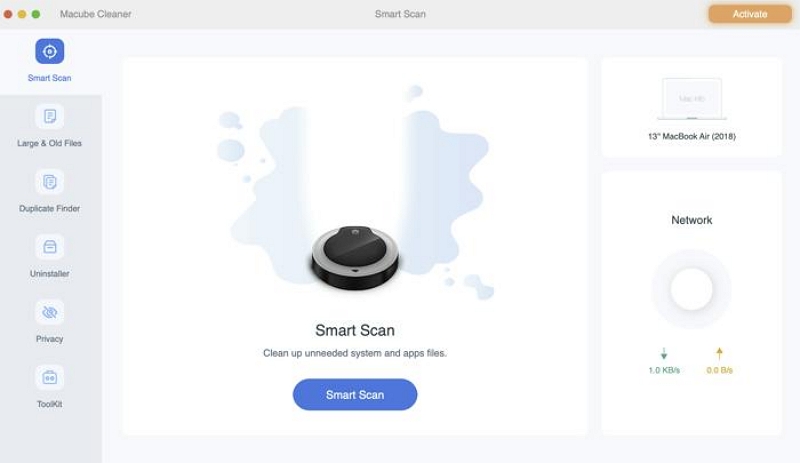
Acertar o azul Smart Scan ícone na parte inferior da página para continuar.
- Com base nas suas instruções, o Macube Cleaner verificará todas as pastas de todo o seu sistema Mac em busca de arquivos inúteis que valem a pena excluir. Ele irá classificar e categorizar esses arquivos na barra lateral esquerda, conforme abaixo:
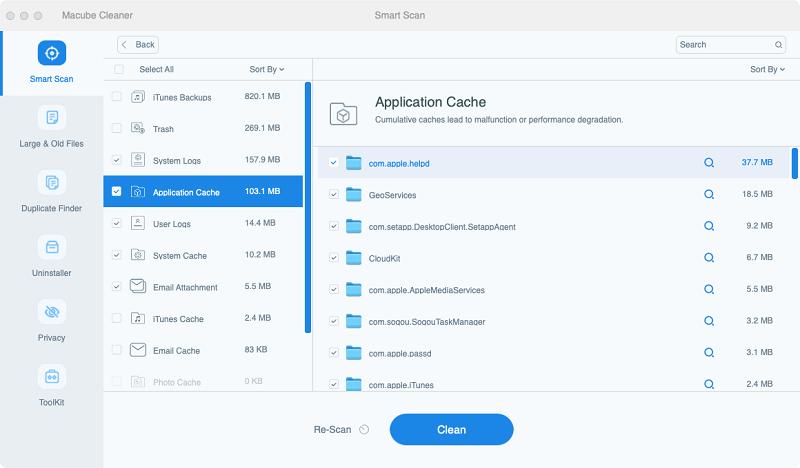
Clique em cada categoria e navegue pelos arquivos abaixo. Faça uma seleção e prossiga para a próxima etapa.
- Agora, localize o azul peixe de água doce botão na extremidade inferior da página e clique nele para prosseguir com a limpeza da área de transferência e dos caches do seu Mac.
Aguarde até que a área de transferência e os caches sejam limpos com sucesso e feche o Macube Cleaner para encerrar a operação.
Parte 2. Como limpar a área de transferência no Mac manualmente
Depois de discutir a melhor maneira de limpar a área de transferência do seu computador Mac, vamos verificar outras opções que oferecem um resultado semelhante. Selecione qualquer abordagem que mais lhe convier abaixo, para limpar a área de transferência do Mac manualmente:
1. Através do Terminal
Com o aplicativo Terminal em seu computador Mac, você pode limpar rapidamente a área de transferência sem estresse. Essa abordagem envolve simplesmente digitar uma linha de comando que corresponde à exclusão do conteúdo armazenado na área de transferência do aplicativo Terminal. Isso é tudo.
Usar o aplicativo Terminal para limpar a área de transferência do Mac é fácil, acessível e rápido. Você não precisa ser um especialista em tecnologia para usar este procedimento.
Confira o guia detalhado para usar o aplicativo Terminal para limpar a área de transferência no Mac:
- Localize e clique no em destaque ícone na barra de tarefas na parte inferior da tela (também conhecido como Dock).
- Assim que a página correspondente for aberta, navegue com o mouse até a barra de menu superior e selecione Go das opções.
- A seguir, um menu flutuante aparecerá automaticamente. Role para baixo e escolha Utilidades.
- Seu dispositivo irá direcioná-lo para outra tela semelhante à exibida na imagem abaixo:
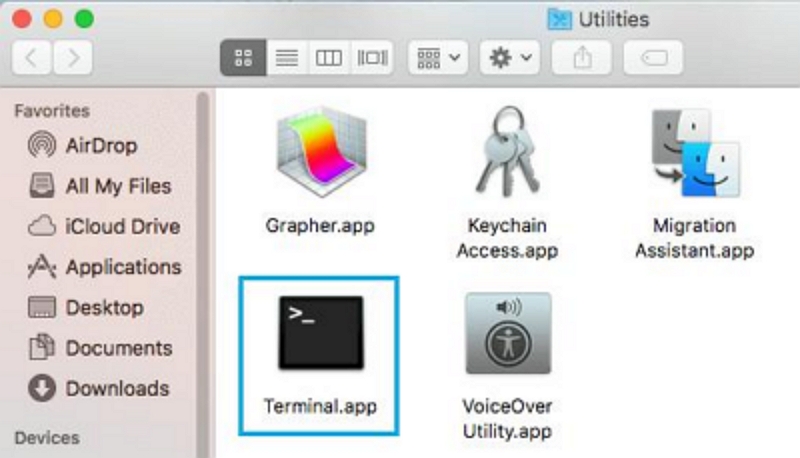
- Toque no terminal. app guia para continuar.
- Agora digite o comando abaixo:
pbcopy < /dev/null
- Feito isso, toque no Entrar tecla no teclado.
Depois de concluir as etapas acima, tente verificar o painel da área de transferência para ver se há algum conteúdo lá. Você não deverá ver nada, o que indica que a área de transferência foi apagada.
2. Copie o espaço vazio
Copiar um espaço vazio é outro procedimento fácil para limpar ou limpar a área de transferência em qualquer sistema de computador Mac. Este é um dos procedimentos mais populares e gratuitos que você pode usar para excluir o conteúdo armazenado na área de transferência do Mac.
Use estas etapas para limpar a área de transferência no Mac por meio da abordagem copiar espaço vazio:
- Inicie qualquer arquivo de texto, seja MS Word, Excel, PowerPoint ou Keynote, em seu computador Mac.
- A seguir, digite algumas frases e destaque o espaço entre as palavras.
- Agora segure as teclas: Command + C para copiar o espaço.

- Uma vez feito isso, verifique sua área de transferência para ver se ela está limpa ou não.
3. Reinicie o Mac
Uma reinicialização rápida é outra maneira de limpar a área de transferência do seu Mac, sejam modelos novos ou antigos. Você deve estar se perguntando como isso é possível. Bem, quando você desliga e inicia o seu Mac, o sistema restaura e esquece automaticamente todo o conteúdo copiado/cortado, limpando assim a sua área de transferência.
Você pode reiniciar o seu Mac com o guia simples fornecido abaixo:
- Localize o Apple Menu ícone no canto superior esquerdo da tela inicial do Mac.
- Clique no ícone e selecione Reiniciar assim que o menu suspenso aparecer.
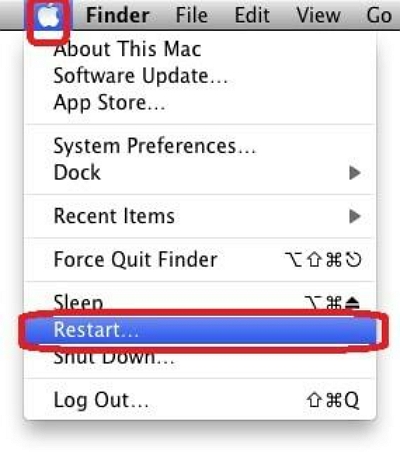
- Quando o seu computador Mac aparecer, clique no botão Apple Menu botão novamente e toque em Sair para sair do seu ID Apple.
- Espere um pouco e faça login com seus dados novamente.
- Uma vez feito isso, verifique a área de transferência do seu Mac para ver se ela está limpa/vazia.
Parte 3: Perguntas frequentes
Q1. Posso limpar a área de transferência do meu iPhone?
Sim, você pode limpar facilmente a área de transferência do seu iPhone. A abordagem é muito simples. Você pode seguir as etapas abaixo para fazer isso rapidamente:
- Abra o Notas aplicativo no seu iPhone clicando no ícone apropriado. Esta é a aparência do aplicativo Notas na tela inicial do seu iPhone:
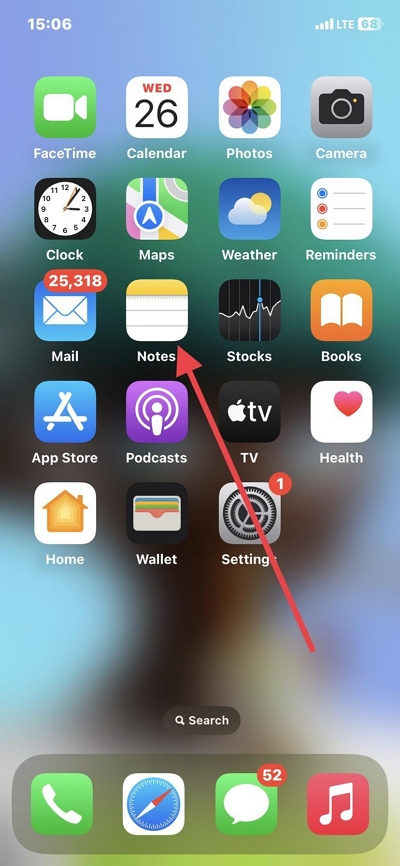
- Digite algumas frases e mantenha pressionados os espaços entre duas palavras.
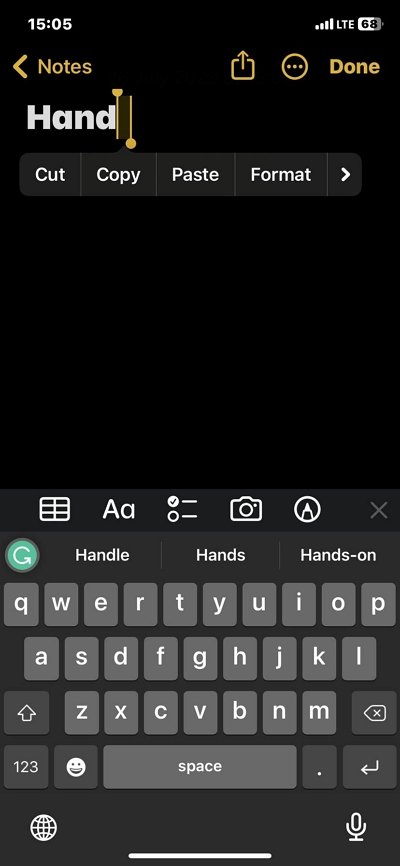
- Em seguida, clique em Copiar.
Uma vez feito isso, verifique se a área de transferência está vazia. Você pode fazer isso usando estas instruções:
- Lançar o Anote os aplicativo novamente.
- Mantenha a tela pressionada e selecione macarrão.
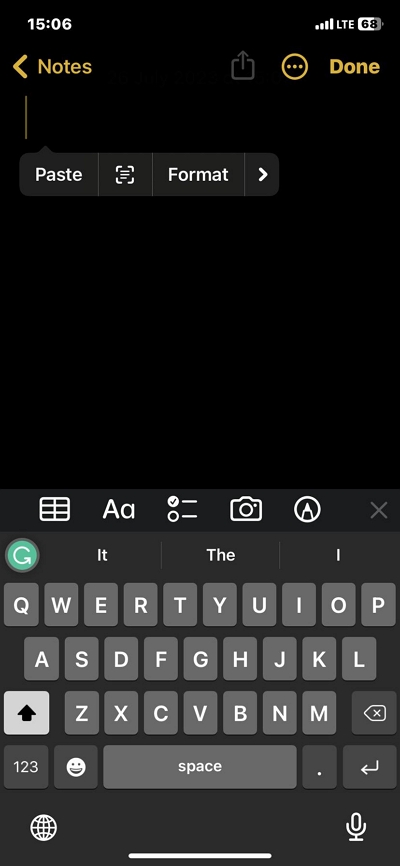
- Se nada aparecer, a área de transferência está vazia.
Q2. Como posso encontrar o histórico da área de transferência no Mac/iPhone?
Verificar o histórico da área de transferência no Mac é muito fácil. Você pode usar o guia fornecido no início deste artigo. No entanto, se você usa um iPhone, siga as etapas fornecidas aqui:- Abra um editor de texto, de preferência Notas.
- Em seguida, mantenha pressionada a tela e clique em colar para visualizar o conteúdo armazenado na área de transferência.
Palavras finais
Com nosso guia completo, limpar a área de transferência do Mac não deve mais ser um problema. Tudo que você precisa é escolher qualquer um dos procedimentos fornecidos e pronto. No entanto, recomendamos o Macube Cleaner para ajudá-lo a limpar a área de transferência, caches e outros arquivos que podem retardar as operações do seu computador.
